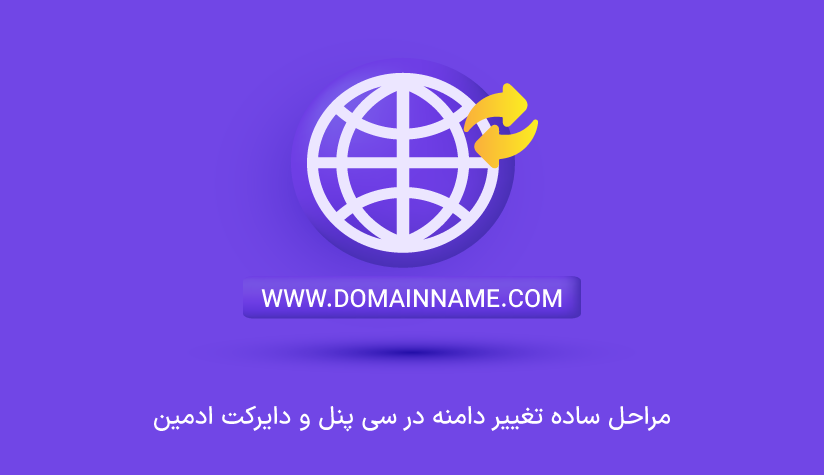
 1403/09/13
1403/09/13 مراحل ساده تغییر دامنه در سی پنل و دایرکت ادمین
اگر یک مدت بعد از راه اندازی و انتشار وبسایت خود به این نتیجه رسیده اید که نام دامنه شما با هدف و اصول سئو سایت مطابقت ندارد، می توانید راهکار تغییر دامنه را امتحان کنید.
برای تغییر دامنه در سی پنل یا دایرکت ادمین اول از همه باید نسبت به تغییر name server ها اقدام کنید تا سرور DNS هم از این تغییر مطلع باشد. سپس، با استفاده از بخش مربوط به تنظیمات دامنه کنترل پنل، نسبت به تغییر نام دامنه سایت خود اقدام کنید.
اگر هم نگران امنیت و عملکرد بخش سرور سایت خود هستید و به دنبال یک سرور قدرتمند برای هاستینگ سایت خود هستید، می توانید به صفحه خرید سرور مجازی هاستینگ مراجعه کنید و پلن ایده آل برای کسب و کار خود را سفارش دهید.
قدم اول. تغییر نیم سرورهای دامنه
فرقی نمی کند که از کنترل پنل دایرکت ادمین استفاده می کنید یا سی پنل! شما باید حتماً این مرحله اولیه را طی کنید تا بعدا بتوانید مراحل تغییر دامنه در سی پنل و دایرکت ادمین را با موفقیت پشت سربگذارید.
NS ها یا نیم سرور ها، المان هایی هستند که ارتباط بین هاست و دامنه را برقرار می کنند. به این صورت که سرورهای DNS از طریق این المان ها می توانند دامنه و آدرس هاست مربوط به آن را پیدا کنند و صفحات درخواستی کاربران را نمایش دهند.
این نیم ها از طرف ارائه دهندگان هاستینگ در اختیار شما قرار داده می شوند و شما باید با مراجعه به سیستم ثبت دامنه، نیم سرورهای دامنه جدیدی که برای سایت خود در نظر گرفته اید را تغییر دهید.
بعد از برداشتن این قدم، وقت آن است که تغییر دامنه را از طریق کنترل پنل انجام دهید.
* برای اینکه با اطمینان بیشتری جلو بروید و آمادگی لازم برای مقابله با هر گونه اتفاقات غیرمنتظره را داشته باشید، بهتر است از فایل های موجود در هاست خود یک بکاپ کامل بگیرید تا در صورت نیاز از آن کمک بگیرید.
مراحل تغییر دامنه در سی پنل
برای این کار می توانید از WHM کمک بگیرید.
۱. از طریق آدرس های زیر وارد حساب روت WHM شوید.
http://yourdomainname.com/whm
یا
http://yourdomain.com:2082
۲. از بخش account information روی List Accounts کلیک کنید.
۳. روی علامت + کناری دامنه موردنظر کلیک کنید.
۴. روی دکمه Modify Account کلیک کنید.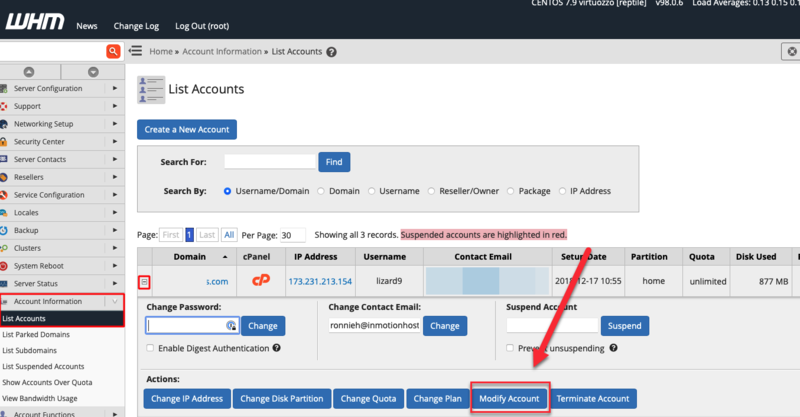
۵. نام دامنه جدید را جایگزین دامنه موجود در کادر فیلد Primary Domain کنید.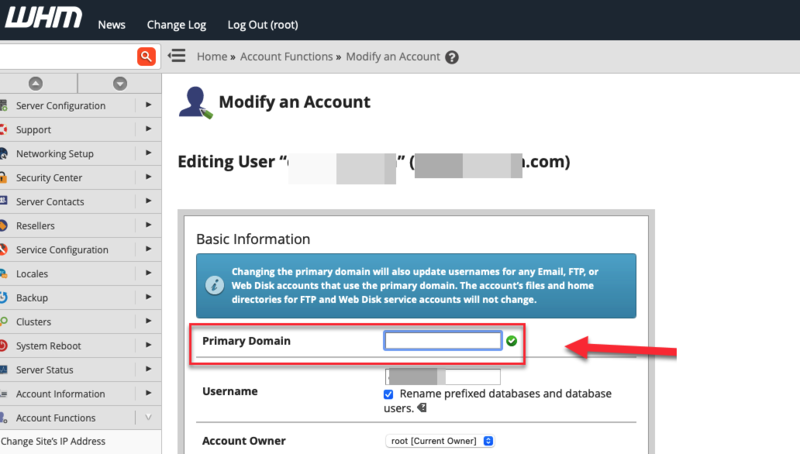
۵. به سمت پایین اسکرول کنید و روی Save کلیک کنید.
بله. شما موفق به تغییر دامنه در سی پنل شدید.
مراحل تغییر نام دامنه در دایرکت ادمین
برای شروع تغییر دامین در دایرکت ادمین، کافیست طبق آموزش ورود به دایرکت ادمین، وارد حساب کاربری خود شوید:
۱. از بخش account manager روی گزینه Domain Setup کلیک کنید.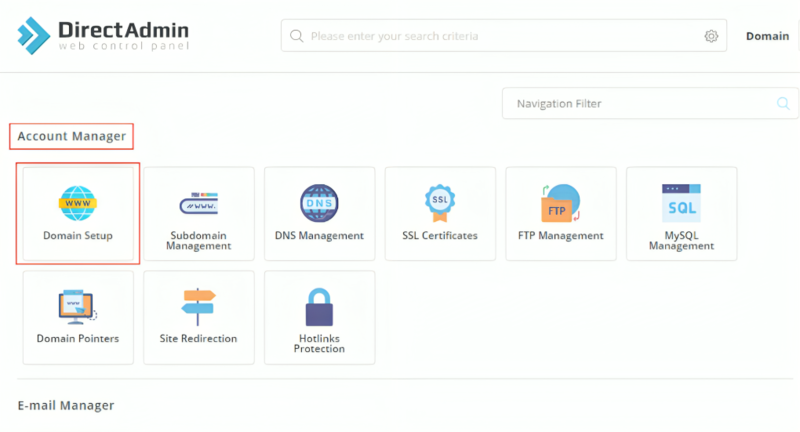
۲.روی Change a Domain Name (نسخه قدیمی دایرکت ادمین) یا Rename Domain (نسخه جدید دایرکت ادمین) کلیک کنید تا صفحه زیر باز شود.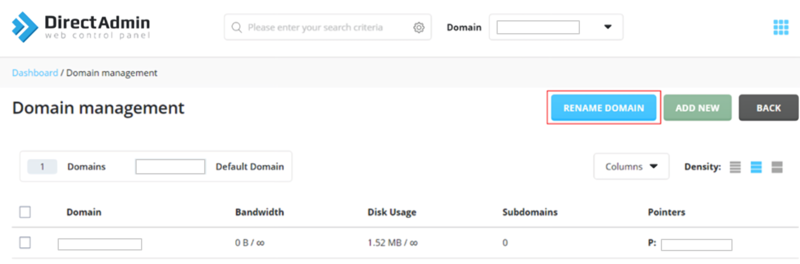
۳. اسم دامنه قدیمی موردنظر را از منوی کشویی Old Domain انتخاب کنید.
۵. دامنه جدیدی که می خواهید با دامنه موردنظر جایگزین شود را در کادر New Domain وارد کنید.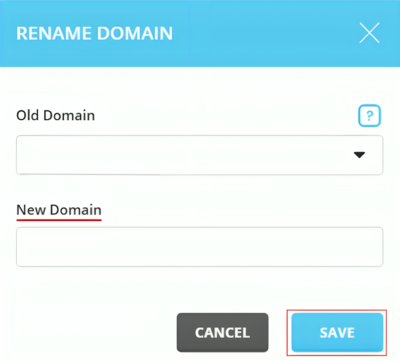
۶. روی change یا Save کلیک کنید.
در صورت موفقیت آمیز بودن این پروسه، پیام Domain name has been successfully changed را مشاهده خواهید کرد.
نکاتی که باید موقع تغییر دامنه سایت بدانید!
☑ اسم دامنه جدید را با دقت وارد کنید تا با خطاهایی مثل new_domain is not a valid domain یا Should be a valid domain name روبرو نشوید.
☑ سایت شما با آدرس دامنه جدید قابل دسترس نیست، احتمالاً مشکل از کش مرورگر موردنظر است. در چنین شرایطی بهتر است نسبت به پاک کردن کش مرورگر موردنظر خود اقدام کنید و سپس، نامه دامنه جدید را امتحان کنید.
☑ در صورت استفاده از سایت وردپرسی، بعد از تغییر نام دامنه باید باید اقدامات لازم در زمینه تغییر دامنه در پایگاه داده را هم انجام دهید. برای این کار می توانید از قابلیت phpmyadmin کنترل پنل استفاده کنید.
کافیست دیتابیس سایت را باز کنید و کوئری های زیر را اجرا کنید:
UPDATE wp_options SET option_value = replace(option_value, ‘https://oldurl.com’, ‘https://newurl.com’) WHERE option_name = ‘home’ OR option_name = ‘siteurl’;
UPDATE wp_posts SET guid = replace(guid, ‘https://oldurl.com’,’https://newurl.com’);
UPDATE wp_posts SET post_content = replace(post_content, ‘https://oldurl.com’, ‘https://newurl.com’);
UPDATE wp_postmeta SET meta_value = replace(meta_value,’https://oldurl.com’,’https://newurl.com’);
UPDATE wp_comments SET comment_author_url = REPLACE(comment_author_url, ‘https://oldurl.com’, ‘https://newurl.com’);oldurl و newurl موجود در کوئری های بالا را با دامنه قدیمی و دامنه جدید سایت خود جایگزین کنید و سپس آنها را اجرا کنید.
☑ بعد از تغییر نام دامنه، اجازه دهید نام دامنه قدیمی برای مدت چند ماه باقی بماند تا اینکه از دسترسی راحت کاربران و موتورهای جستجو به دامنه جدید مطمئن شوید.
سخن آخر
برای تغییر دامنه سایت می توانید از کنترل پنل سی پنل یا دایرکت ادمین استفاده کنید که هر کدام پروسه ساده و کوتاهی دارند. منتها برای اینکه این تغییر دامنه، شما را به نتیجه دلخواه برساند، حتماً باید اقدامات لازم برای قبل و بعد از تغییر دامنه را هم انجام دهید.







